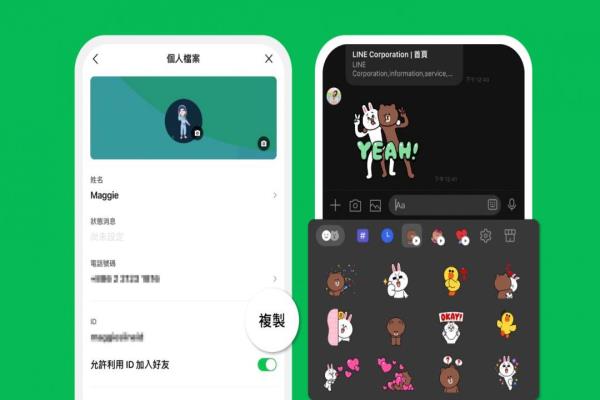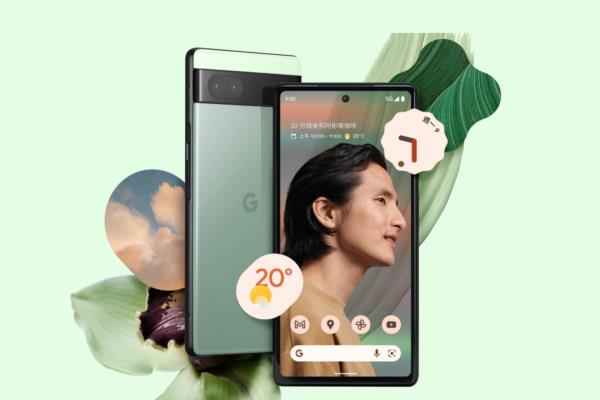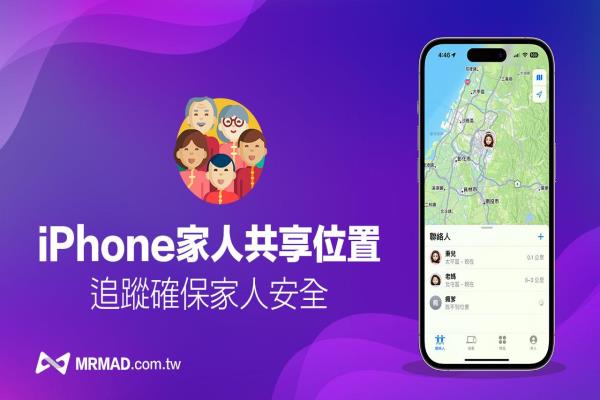活用LINE贴图和新功能看这篇,教你轻松玩出七种新技巧
LINE随新版本更新后,不断持续加入新功能,其中最值得注意是在LINE贴图与新功能带来7项全新改进,像是贴图键盘分类、信息贴图套用捷径等,如果想知道最新LINE又加入了哪些新功能,赶紧透过这篇了解。

LINE贴图与新功能需要更新至最新10.10.0版本上才能够使用,不管是Android或是iOS版本都能够享有这七项全新功能。
LINE贴图与隐藏功能攻略
自订LINE贴图顺序和删除不常用贴图
由于多款智能型手机都已经导入屏幕底部手势滑动功能,容易造成LINE贴图选单误触,新版LINE从先前旧版直接改至区块顶端,切换LINE贴图和表情贴就会更顺手、更直觉。
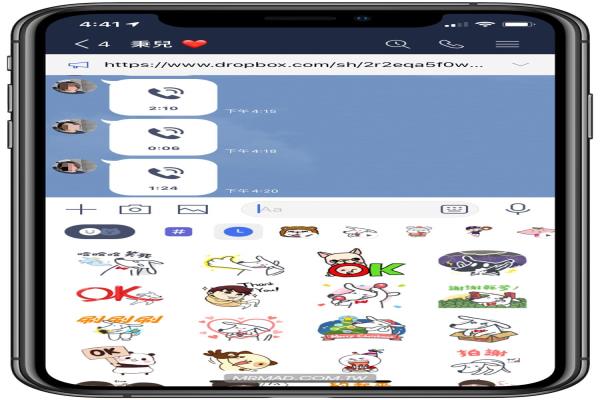
大家比较烦恼是有些自己习惯用的贴图,都会排在最后一个,甚至很多都不常使用,那有办法关闭吗?只需要透过LINE贴图选单滑到最右侧点选“齿轮图”>“变更顺序/删除贴图”,就可以自订贴图顺序和删除贴图。
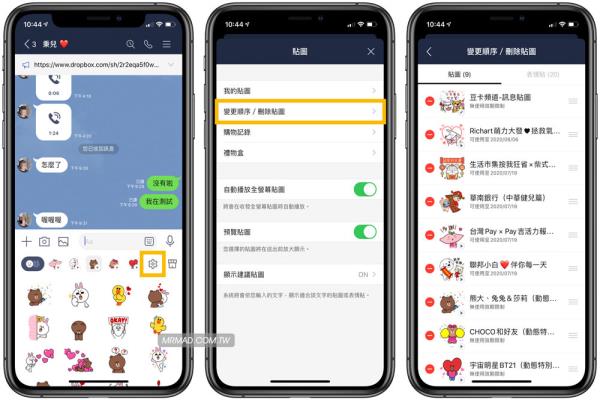
自动删除过期贴图
如果下载免费LINE贴图是有期限,只要在期限到期前10天,会先显示“黄色”提示,要是贴图到期后,会在贴图选单上出现“红色”禁止符号,并且显示“已过期将会自动删除信息”,当过期20天后自动删除贴图,不再需要手动删除。
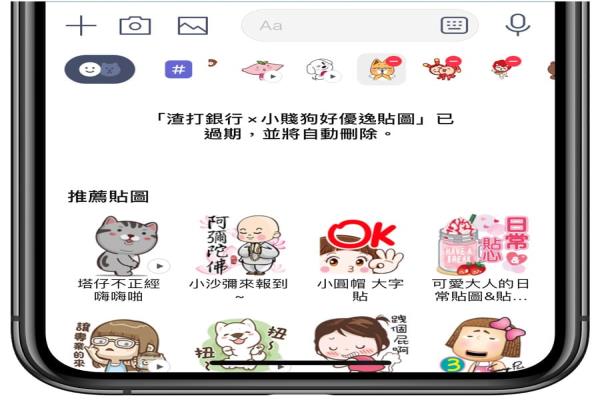
贴图键盘分类
当贴图越买越多后,就会导致很多文字情境想藉由贴图来呈现,却不晓得该选哪张贴图适合,这时就可以点选贴图选单上的“#”图标,这项功能就是贴图键盘分类功能,里面会显示常用的分类项目,例如好、谢谢、开心、笑、喜爱、惊讶等等,当然每个人看见的分类内项目也会随自己拥有的贴图不同,目前中国最多可显示12种分类。
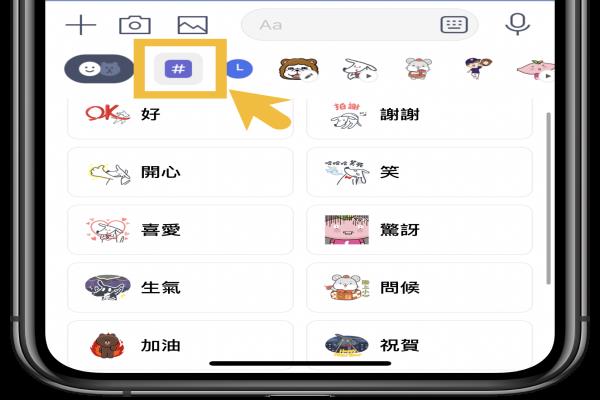
快速套用信息贴图
LINE信息贴图能够让用户自订最多100个文字,并且发挥创意力,想改成什么都没问题,让每张贴图都能够改成自己专属的个性贴。
不过在最新LINE版本上,能够让直接在对话窗上直接输入文字,就能点击右侧贴图按钮,点选工具列上的铅笔图标,这项新功能就是“信息贴图套用捷径”,即可显示可套用的信息贴图,点击后就会立即套用至信息贴图上。(功能仅限购买信息贴图才会显示,目前Android先释出,iOS版本要等后续推出)
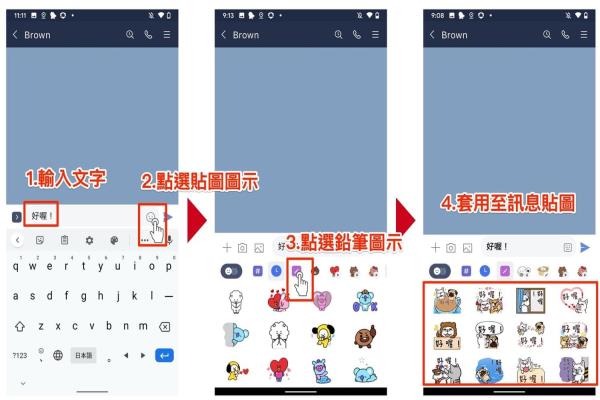
创作者更多贴图
如果特别喜爱某个贴图创作者的作品,现在也可以直接滑到贴图最底端,点选“xxx的最新贴图”就会展开这位创作者的最新和相关推荐贴图。
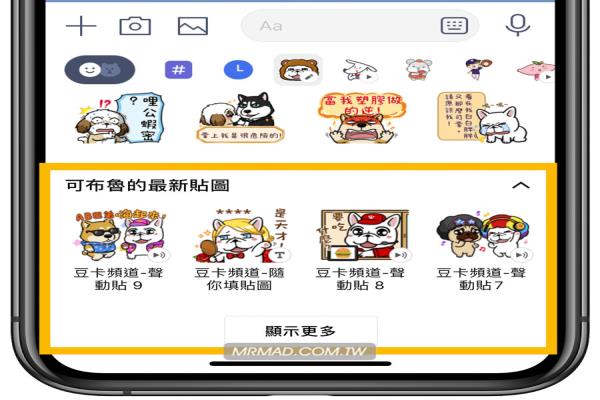
Keep支援聊天室存到指定特辑
可将文字、照片、影片或档案等等储存至Keep,好处是有1G免费空间和不会过期问题,这次在新版LINE上,只要在聊天视窗内,可针对文字信息直接长按选择Keep储存。
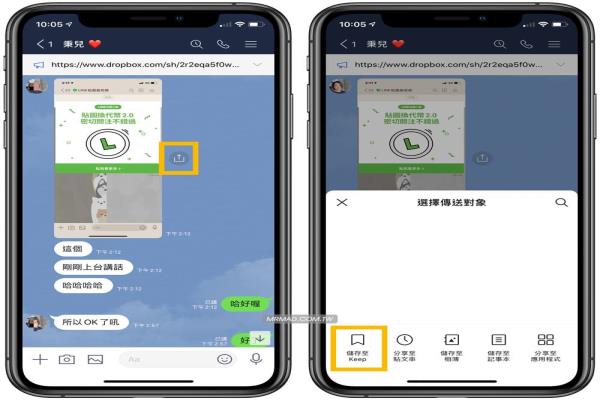
压住照片/影片旁的分享按钮直接储存到Keep,甚至想要直接选择要存放至某个特辑内,操作也会更便利,省下大量要再点入Keep内才能归档步骤。
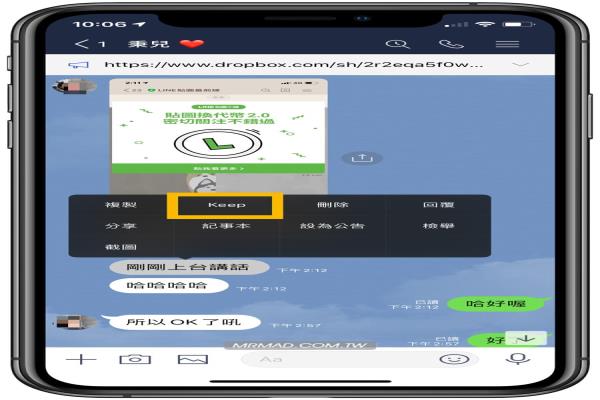
LINE支援自动备份
现在不管是iOS或Android设备,都能够使用LINE自动备份对话纪录功能,在iOS设备只能够选择iCloud备份,如果是Android设备则是透过Google云端硬盘来备份。
至于LINE备份操作方式,先在LINE“主页”右上角点选“设定”,选择“聊天”,接着点选“备份及复原聊天记录”,再开启“自动备份”,选择希望执行自动备份的频率即可,如果是iOS装置可参考“这篇教学”。
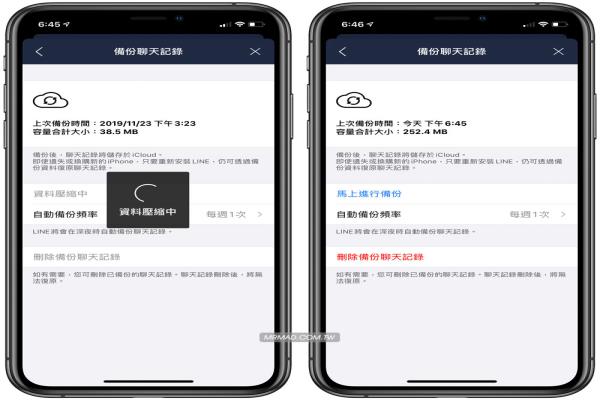
除了以上七个技巧外,另外还可以透过“用手机LINE轻松打印资料”和“自制动物之森Line主题”都是值得大家继续了解。